'>
काम नहीं कर रहा कीबोर्ड बैकलाइट एक सामान्य समस्या है जो विंडोज या मैक पर हो सकती है। लेकिन अगर आप इस समस्या से मिलते हैं, तो आप इस पोस्ट पर एक नज़र डाल सकते हैं। यह पोस्ट आपको विंडोज और मैक पर काम नहीं करने वाली कीबोर्ड बैकलाइट की संपूर्ण समाधान और व्याख्या देगा।
मैक के लिए
- प्रकाश संवेदक को समायोजित करें
- मैन्युअल रूप से कुंजी बैकलाइटिंग को नियंत्रित करें
- ग्राहक सेवा से सम्पर्क करें
विधि 1: प्रकाश संवेदक को समायोजित करें
मैक में एक लाइट सेंसर होता है जो आपकी मैकबुक स्क्रीन के शीर्ष पर स्थित होता है। कुछ स्थिति में, प्रत्यक्ष प्रकाश, उज्ज्वल रोशनी जैसे सूरज की रोशनी सीधे प्रकाश संवेदक पर रोशनी के संकेतक का कारण बन सकती है और नियंत्रण लॉक हो जाते हैं। इस सुविधा का उद्देश्य बैकलाइटिंग को अक्षम करना है जब इसकी आवश्यकता नहीं है।
समाधान सरल है: अपने मैक स्थान को समायोजित करें ताकि प्रदर्शन पर और सामने वाले कैमरे के पास प्रकाश न चमक सके।
अपना कीबोर्ड फिर से जांचें, अगर यह काम नहीं करता है, तो आप अगली विधि पर जा सकते हैं।
विधि 2: कीबोर्ड चमक समायोजित करें
मैक के लिए, आप अनजाने में प्रकाश को 0. पर सेट कर सकते हैं। इसे हल करने के लिए, आप सेटिंग में कीबोर्ड की चमक को समायोजित कर सकते हैं। ऐसे:
- दबाएं सेब ऊपरी बाएँ कोने में आइकन।
- क्लिक सिस्टम प्रेफरेंसेज ।

- चुनें कीबोर्ड ।
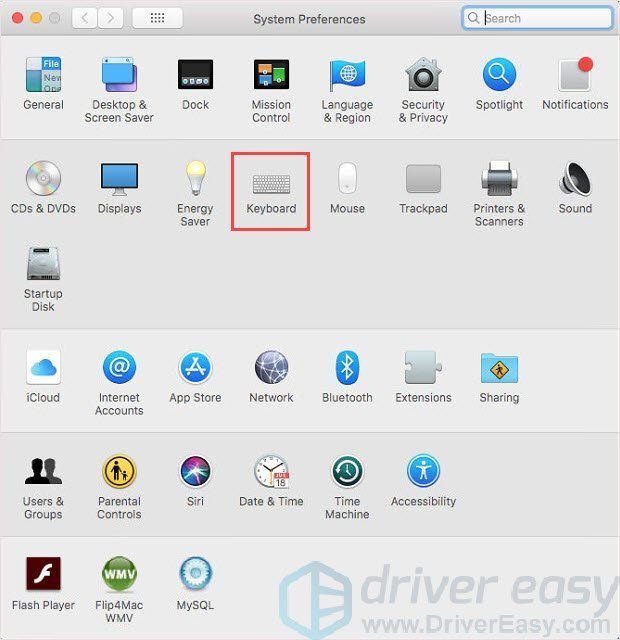
- सही का निशान हटाएँ कम रोशनी में कीबोर्ड की चमक को समायोजित करें ।
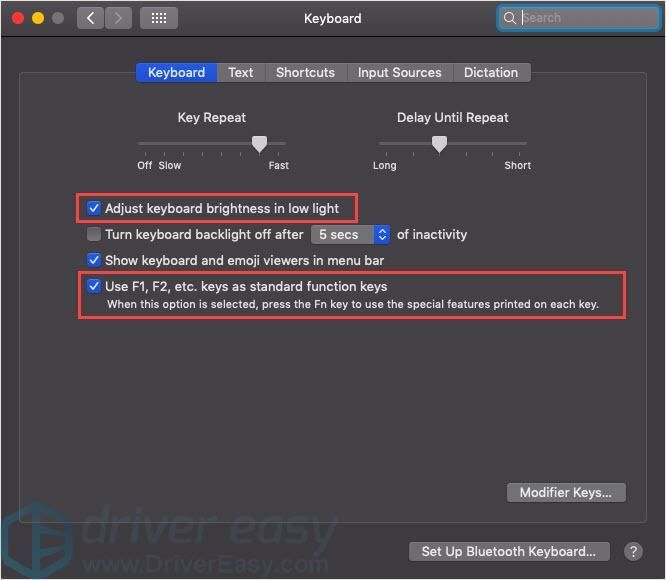
- उपयोग एफ 1 तथा F2 कीबोर्ड प्रकाश स्तर को मैन्युअल रूप से नियंत्रित करने की कुंजी।
विधि 3: ग्राहक सेवा से संपर्क करें
यदि उपरोक्त विधियाँ इस समस्या को ठीक नहीं कर सकती हैं, तो आप मदद के लिए AppleCare से बेहतर संपर्क कर सकते हैं। समस्या हार्डवेयर समस्या के कारण हो सकती है।
विंडोज के लिए
विंडोज सिस्टम का उपयोग करके अलग-अलग पीसी हैं। कीबोर्ड बैकलाइट के काम न करने का कारण विभिन्न हो सकता है, लेकिन कुछ सामान्य कारण और सामान्य सुधार हैं जिन्हें आप आज़मा सकते हैं।
सामान्य विधि 1: अपने कंप्यूटर को रिबूट करें
अपने कंप्यूटर को सामान्य रूप से रिबूट करें जो कई सामान्य त्रुटियों को हल कर सकता है। अपने कंप्यूटर को शटडाउन करें, बैटरी को बाहर निकालें, कुछ सेकंड के लिए प्रतीक्षा करें फिर इसे वापस रखें और अपने पीसी को रिबूट करें।
उसके बाद, कीबोर्ड बैकलाइट को फिर से जांचें।
सामान्य विधि 2: अपने ड्राइवर की जाँच करें
यह संभव है कि कीबोर्ड बैकलाइट काम नहीं कर रहा है जो कुछ ड्राइवर समस्या के कारण होता है।
ASUS नोटबुक को एक उदाहरण के रूप में लें, ATK ड्राइवर सीधे कीबोर्ड बैकलाइटिंग को प्रभावित करता है। लेकिन आप कैसे जानते हैं कि समस्या ड्राइवर की वजह से है, दूसरों के कारण नहीं। ऐसे:
चरण 1: अपने कंप्यूटर की जाँच करें
आपको यह जानने के लिए समस्या की जांच करनी होगी कि यह हार्डवेयर समस्या है या ड्राइवर समस्या है।
ऐसा करने के लिए, आपको इसे BIOS सिस्टम में दर्ज करना होगा।
ऐसे:
- अपने कंप्यूटर को पूरी तरह से बंद कर दें।
- इसे खोलने के लिए पावर बटन दबाएं।
- जब आप लोडिंग स्क्रीन देखते हैं, तो दबाते रहें F2 हॉटकी।
- BIOS सिस्टम में, कुंजी दबाएं Fn + F3 / F4 अपने कीबोर्ड की जांच करने के लिए एक साथ बैकलाइट चालू किया जा सकता है या नहीं।
यदि कीबोर्ड बैकलाइट काम नहीं करता है या समायोजित नहीं किया जा सकता है, तो इसका कारण संभवतः हार्डवेयर समस्या है। आप निर्माता की ग्राहक सेवा से संपर्क कर सकते हैं या मदद के लिए अपने कंप्यूटर को अपने स्थानीय कंप्यूटर सेवा केंद्र में ला सकते हैं।
यदि यह BIOS सिस्टम में काम करता है, तो आपको एटीके ड्राइवर पैकेज को अपडेट करना होगा।
चरण 2: ड्राइवर को अपडेट करें
ASUS कीबोर्ड हॉटकीज़ को नियंत्रित करने के लिए ASUS द्वारा उत्पादित एटीके चालक है। इसलिए यदि एटीके पुराना या गायब है, तो आपकी कीबोर्ड बैकलाइट में परेशानी हो सकती है और आपको समस्या हो सकती है।
वहां 2 ऐसे तरीके जिनसे आप ASUS ATK को अपडेट कर सकते हैं ड्राइवर: मैन्युअल और स्वचालित रूप से।
विकल्प 1 - ड्राइवर को मैन्युअल रूप से डाउनलोड और इंस्टॉल करें
ASUS ड्राइवरों को अपडेट करता रहता है। उन्हें प्राप्त करने के लिए, आपको जाने की आवश्यकता है Asus वेबसाइट, विंडोज संस्करण के अपने विशिष्ट स्वाद (उदाहरण के लिए, विंडोज 32 बिट) के अनुरूप ड्राइवरों को ढूंढें और ड्राइवर को मैन्युअल रूप से डाउनलोड करें।
अपने सिस्टम के लिए सही ड्राइवर डाउनलोड करने के बाद, डाउनलोड की गई फ़ाइल पर डबल-क्लिक करें और ड्राइवर को स्थापित करने के लिए ऑन-स्क्रीन निर्देशों का पालन करें।
- के लिए जाओ ASUS आधिकारिक डाउनलोड पृष्ठ ।
- अपना मॉडल नाम दर्ज करें और ड्रॉप-डाउन मेनू में उत्पाद चुनें या खोजें।
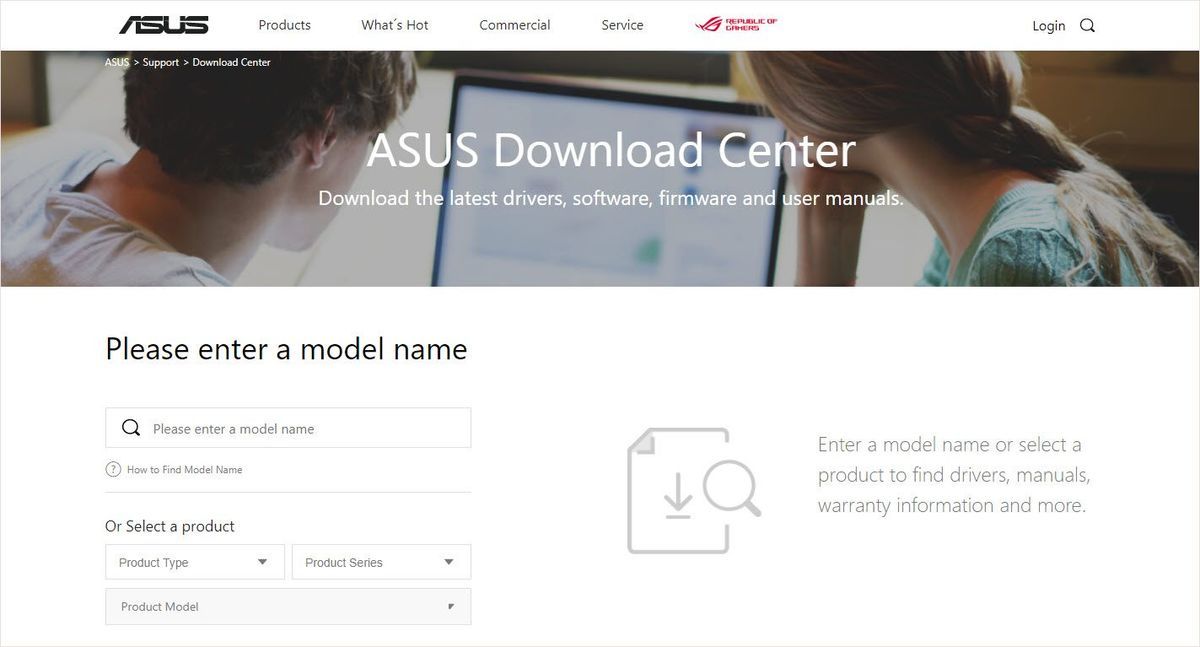
- क्लिक ड्राइवर और उपयोगिता ।
- उस ऑपरेटिंग सिस्टम का चयन करें जिसका आप उपयोग कर रहे हैं और फिर नीचे दिए गए मेनू में आपको आवश्यक ड्राइवर मिलेगा।
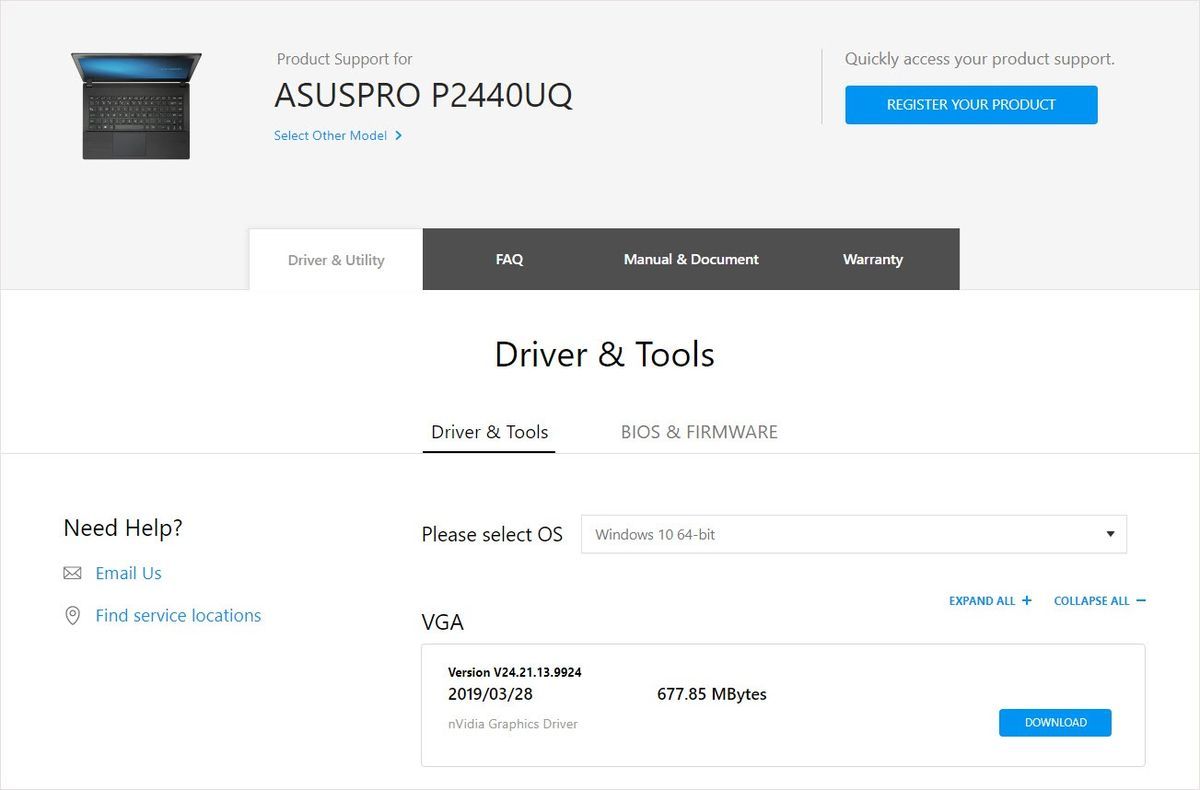
- डाउनलोड करें और मैन्युअल रूप से एटीके ड्राइवर स्थापित करें।
विकल्प 2 - स्वचालित रूप से एटीके ड्राइवरों को अपडेट करें
यदि आपके पास ड्राइवर को मैन्युअल रूप से अपडेट करने के लिए समय, धैर्य या कंप्यूटर कौशल नहीं है, तो आप इसे स्वचालित रूप से कर सकते हैं चालक आराम से ।
ड्राइवर इज़ी स्वचालित रूप से आपके सिस्टम को पहचान लेगा और इसके लिए सही ड्राइवर ढूंढ लेगा। आपको यह जानने की आवश्यकता नहीं है कि आपका कंप्यूटर किस सिस्टम पर चल रहा है, आपको गलत ड्राइवर को डाउनलोड करने और इंस्टॉल करने का जोखिम लेने की आवश्यकता नहीं है, और इंस्टॉल करते समय आपको गलती करने की चिंता करने की आवश्यकता नहीं है।
आप अपने ड्राइवर को मुफ़्त या प्रो चालक के आसान संस्करण के साथ स्वचालित रूप से अपडेट कर सकते हैं। लेकिन प्रो संस्करण के साथ यह सिर्फ 2 क्लिक लेता है:
1) डाउनलोड और Driver Easy स्थापित करें।
2) चालक आराम से चलाएं और क्लिक करें अब स्कैन करें बटन। ड्राइवर इज़ी तब आपके कंप्यूटर को स्कैन करेगा और किसी भी समस्या का पता लगाएगा।
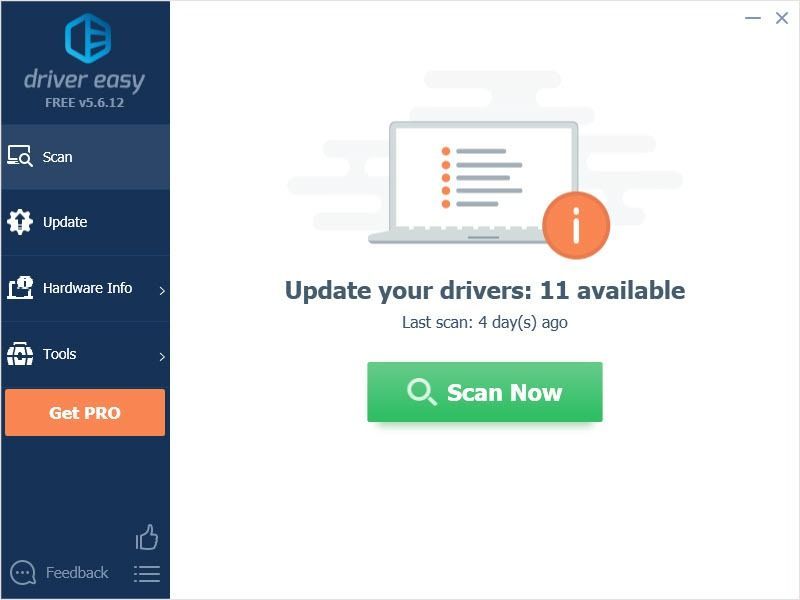
3) अपने बगल में अपडेट बटन पर क्लिक करें कम्प्यूटिंग ड्राइवर स्वचालित रूप से इस ड्राइवर के सही संस्करण को डाउनलोड और इंस्टॉल कर सकता है (आप इसके साथ ऐसा कर सकते हैं नि: शुल्क संस्करण)।
या क्लिक करें सब अद्यतित का सही संस्करण डाउनलोड करने और स्थापित करने के लिए सब ड्राइवर जो आपके सिस्टम से गायब हैं या पुराना है (इसके लिए इसकी आवश्यकता है) प्रो संस्करण - जब आप अद्यतन सभी पर क्लिक करते हैं तो आपको अपग्रेड करने के लिए प्रेरित किया जाएगा)।
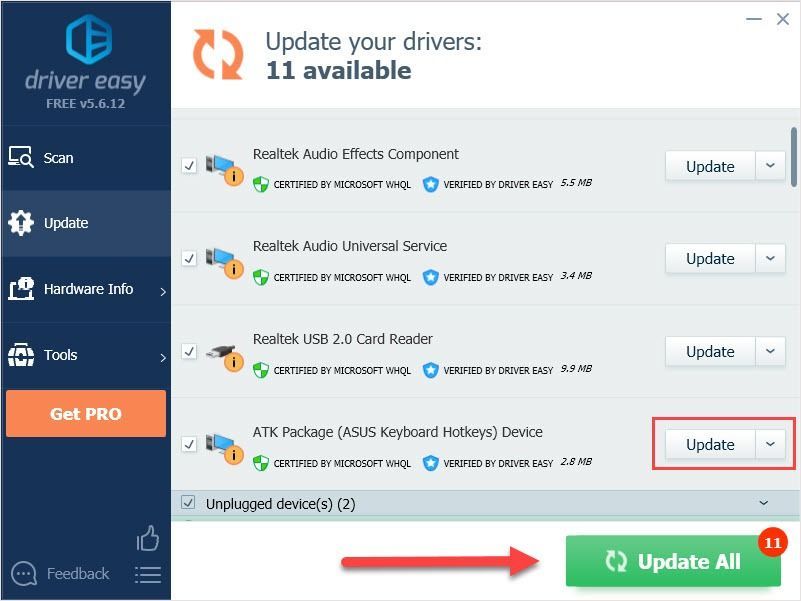
कीबोर्ड रखरखाव के लिए टिप्स
1. इसे साफ रखने के लिए कीबोर्ड के ऊपर खाने, धूम्रपान या पीने की कोशिश न करें।
2. कृपया कीबोर्ड को जोर से मारना न रखें। यह कीबोर्ड कीज़ को सपोर्ट करने वाले सॉफ्ट ग्लू को नुकसान पहुंचाएगा।
3. कीबोर्ड को नियमित रूप से साफ करें। बटन अंतराल में धूल जम जाएगी और यदि आप कीबोर्ड को लंबे समय तक साफ नहीं करते हैं तो कीबोर्ड में कुछ खराबी आ जाएगी।
हमें उम्मीद है कि उपरोक्त जानकारी मदद कर सकती है। यदि आपके कोई प्रश्न या सुझाव हैं, तो कृपया नीचे टिप्पणी करें। यह जानना बहुत अच्छा होगा कि कौन सी विधि मदद करती है।

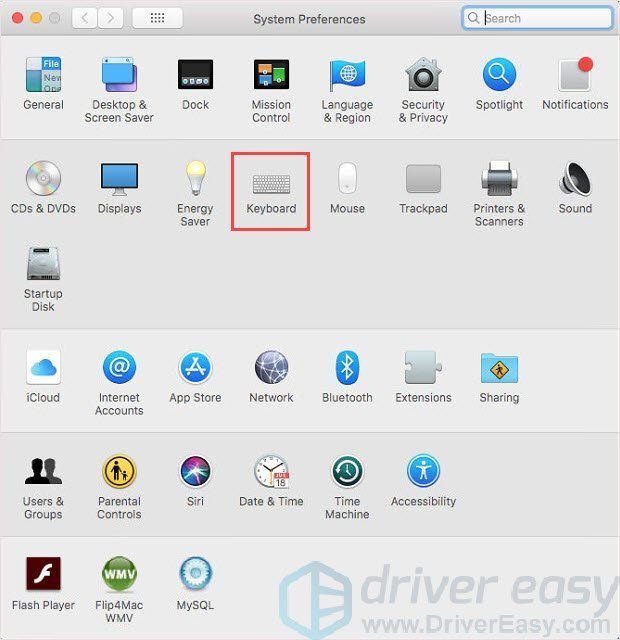
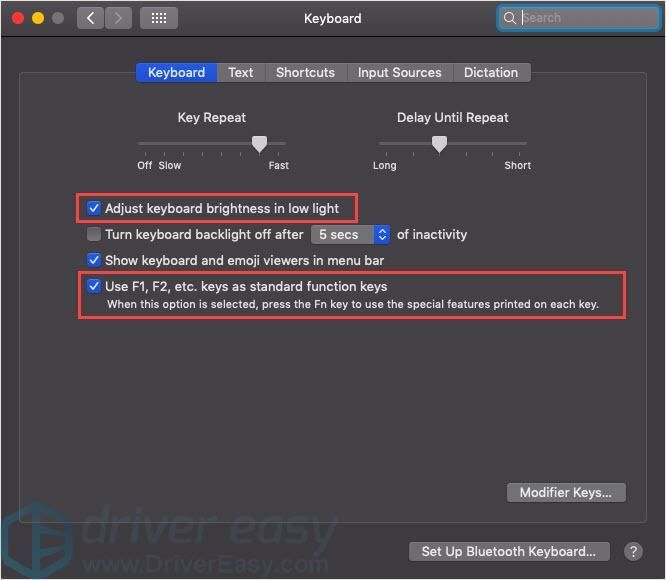
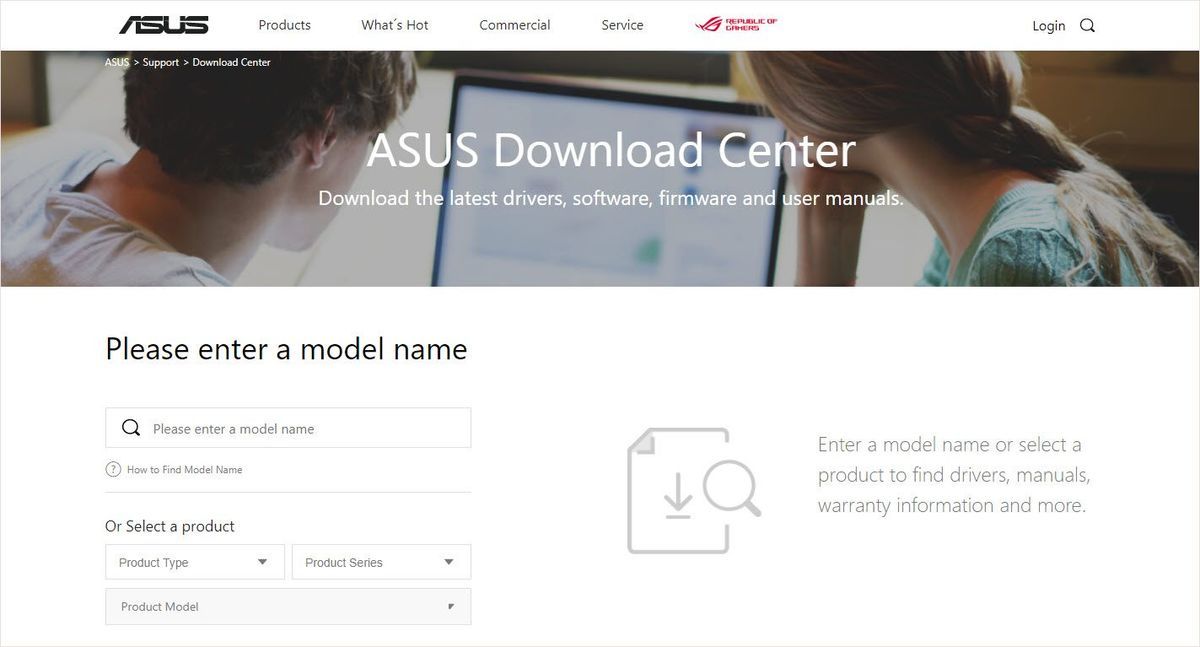
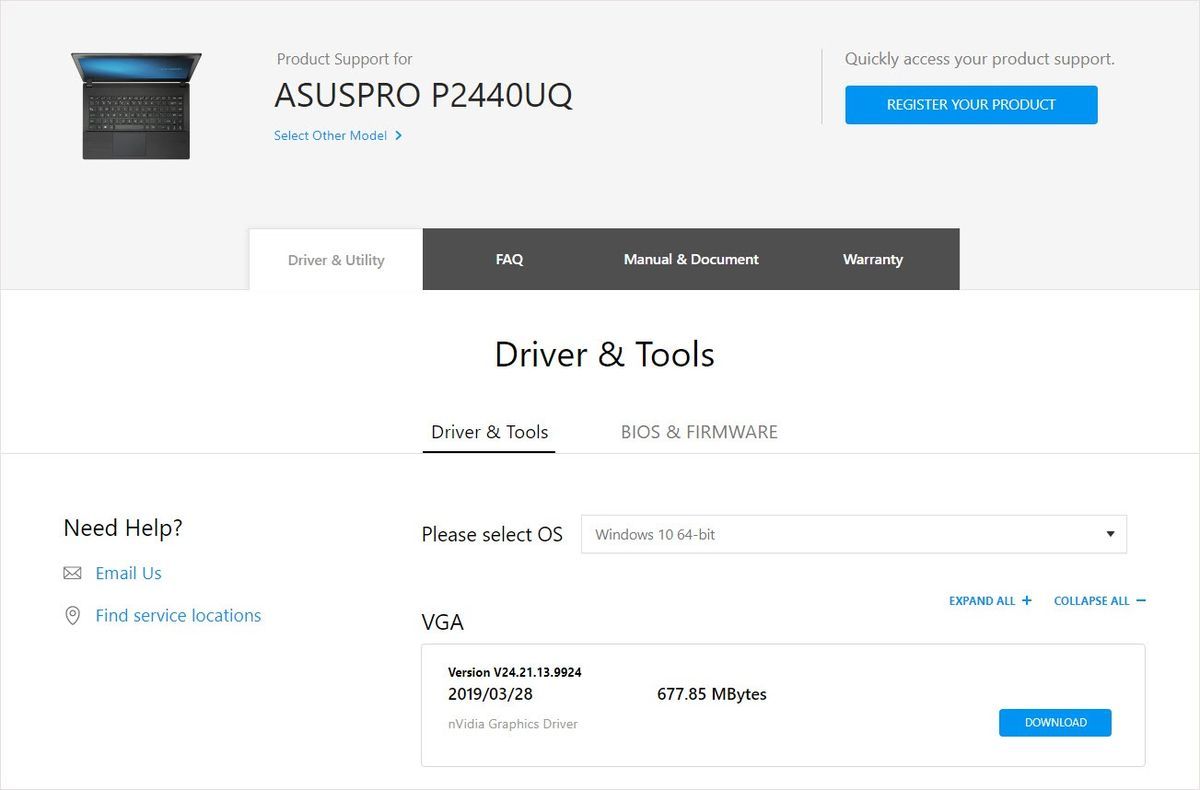

![[हल किया गया] आपको बर्फ़ीला तूफ़ान सेवाओं से डिस्कनेक्ट कर दिया गया है](https://letmeknow.ch/img/knowledge/41/you-have-been-disconnected-from-blizzard-services.png)

![[हल] भाप घातक त्रुटि: स्थानीय स्टीम क्लाइंट प्रक्रिया से जुड़ने में विफल](https://letmeknow.ch/img/knowledge/20/steam-fatal-error.png)

![[हल किया गया] गेम ऑडियो को उठाकर विवाद करें](https://letmeknow.ch/img/knowledge/95/discord-picking-up-game-audio.jpg)
